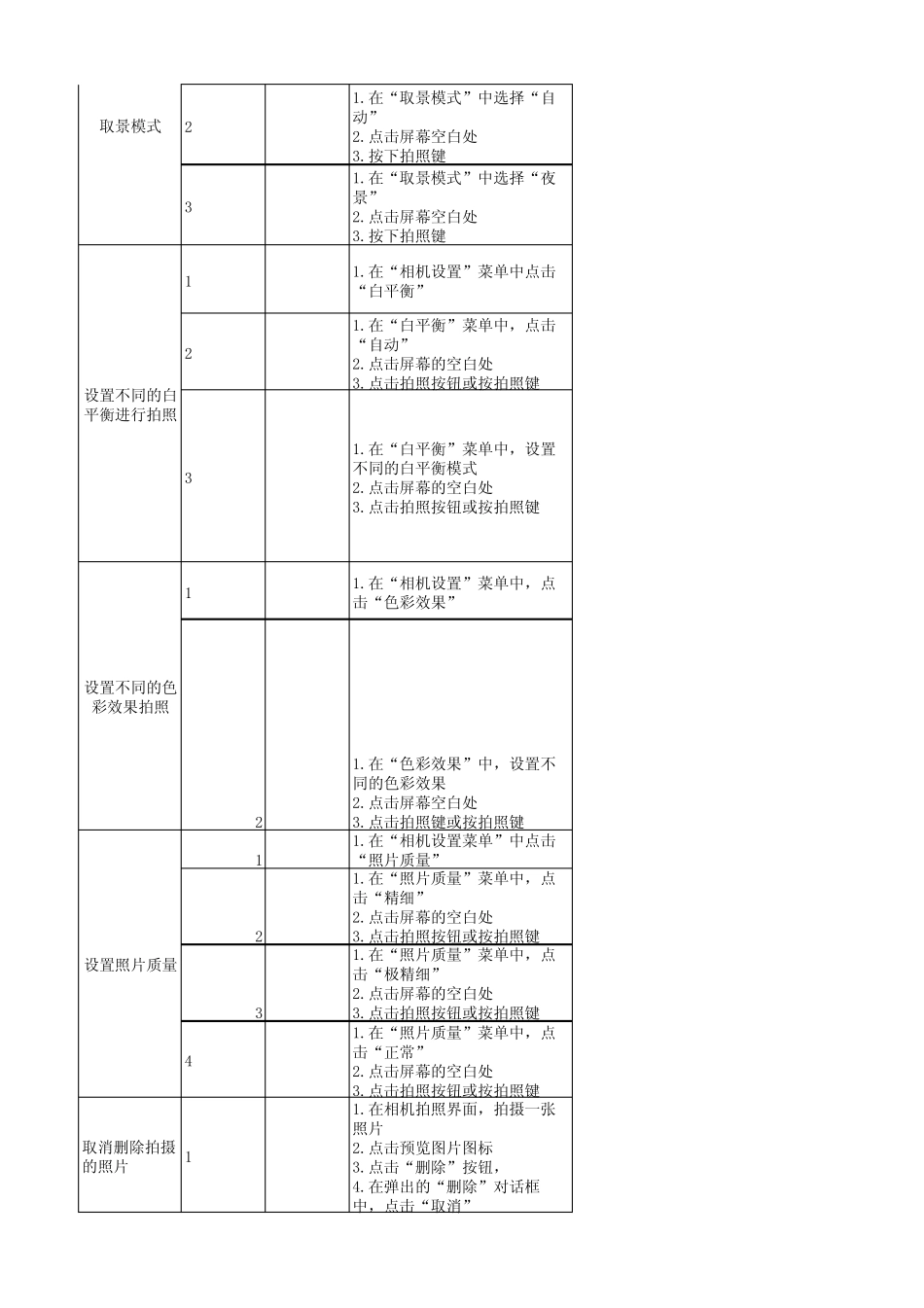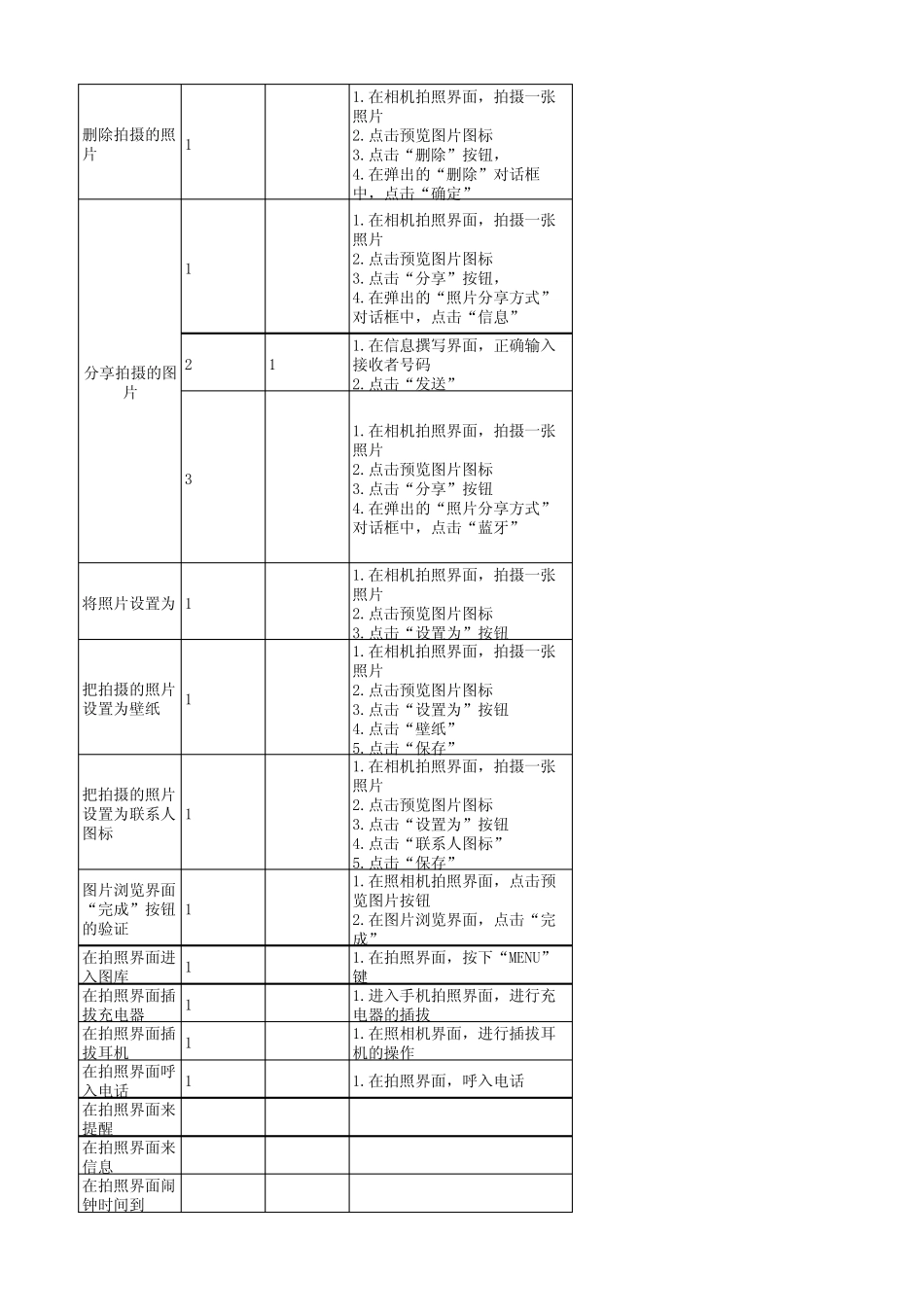用例编号 相关用例 用例说明进入照相机界面11.在手机功能表界面,点击“照相机”或者按下照相机的硬件键盘从拍照界面中退出11.在照相机拍照界面,点击“返回”键在拍照界面下进行普通照片拍照11.在照相机的拍照界面,点击拍照按钮对物体拍照照相机与摄影机切换11.在照相机界面,拖动照相机与摄影机的切换按钮停止录制11.在摄像机界面,点击停止键相机设置界面11.在照相机的拍照界面,点击相机设置按钮2.再次点击“相机设置”按钮滚动条的拖动 11.在弹出的“相机设置”菜单中,上下拖动滚动条11.在“相机设置”菜单中点击“闪光模”21.在“闪光模式”菜单中,点击“自动”2.点击屏幕的空白处3.点击拍照按钮或按侧键拍照键(多拍摄几次以验证此功31.在“闪光模式”菜单中,点击“开”2.点击屏幕的空白处3.点击拍照按钮或按侧键拍照键(多拍摄几次以验证此功41.在“闪光模式”菜单中,点击“关”2.点击屏幕的空白处3.点击拍照按钮或按侧键拍照键(多拍摄几次以验证此功11.在“相机设置”菜单中点击“取景模式”参考信息闪光模式说明:测试结果列分PASS和FAIL预置条件手机正常开机,插入T卡测试目的验证相机各功能正常功能特性照相机在不同的设置模式下能,能进21.在“取景模式”中选择“自动”2.点击屏幕空白处3.按下拍照键31.在“取景模式”中选择“夜景”2.点击屏幕空白处3.按下拍照键11.在“相机设置”菜单中点击“白平衡”21.在“白平衡”菜单中,点击“自动”2.点击屏幕的空白处3.点击拍照按钮或按拍照键31.在“白平衡”菜单中,设置不同的白平衡模式2.点击屏幕的空白处3.点击拍照按钮或按拍照键11.在“相机设置”菜单中,点击“色彩效果”21.在“色彩效果”中,设置不同的色彩效果2.点击屏幕空白处3.点击拍照键或按拍照键11.在“相机设置菜单”中点击“照片质量”21.在“照片质量”菜单中,点击“精细”2.点击屏幕的空白处3.点击拍照按钮或按拍照键31.在“照片质量”菜单中,点击“极精细”2.点击屏幕的空白处3.点击拍照按钮或按拍照键41.在“照片质量”菜单中,点击“正常”2.点击屏幕的空白处3.点击拍照按钮或按拍照键取消删除拍摄的照片11.在相机拍照界面,拍摄一张照片2.点击预览图片图标3.点击“删除”按钮,4.在弹出的“删除”对话框中,点击“取消”设置不同的白平衡进行拍照取景模式设置照片质量设置不同的色彩效果拍照删除拍摄的照片11.在相机拍照界面,拍摄一张照片2.点击预览图片图标3.点击“删除”按钮,4.在弹出的“删除”对话...